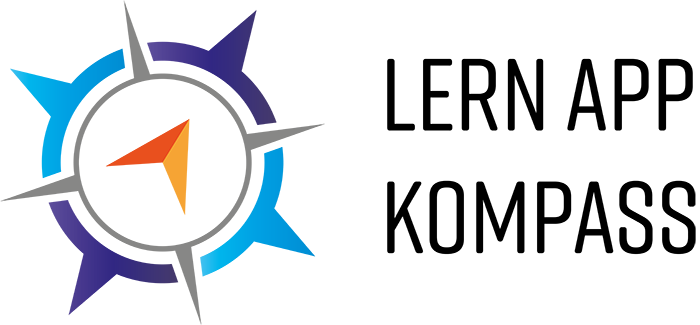2. Einsatzszenario: „Als Lehrkraft möchte ich, dass meine Schüler*innen Organigramme erstellen, um die Organisation von bestimmten Strukturen zu verdeutlichen“
Organigramme spielen bei der Darstellung von strukturiertem Wissen eine große Rolle. Sie „[…] zeigen auf, welche Ebenen sich gleichen und welche Unterschiede zu anderen Organisationsebenen bestehen.“ und seien demnach besonders für die Darstellung von Organisationsstrukturen sinnvoll (Schneider & Roth 2017, S. 184).
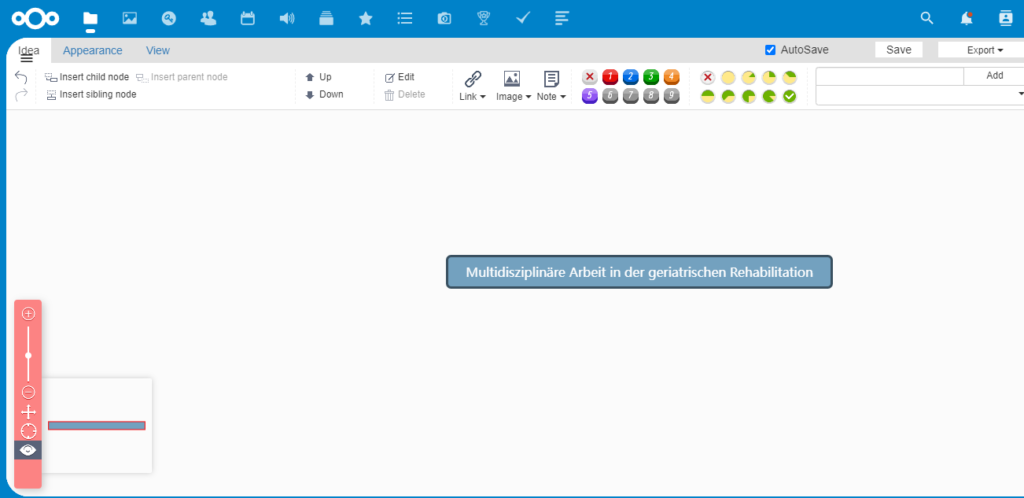
1. Mindmap erstellen und Thema festlegen
Zunächst wird über den „+“-Button, wie bereits unter zentrale Funktionen einzusehen ist, die Mindmap betitelt und erstellt.
Das zentrale Thema steht in der Mitte der Mindmap und kann nun als ein zum Unterrichtseinstieg passendes Thema bzw. für das Organigramm betitelt werden.
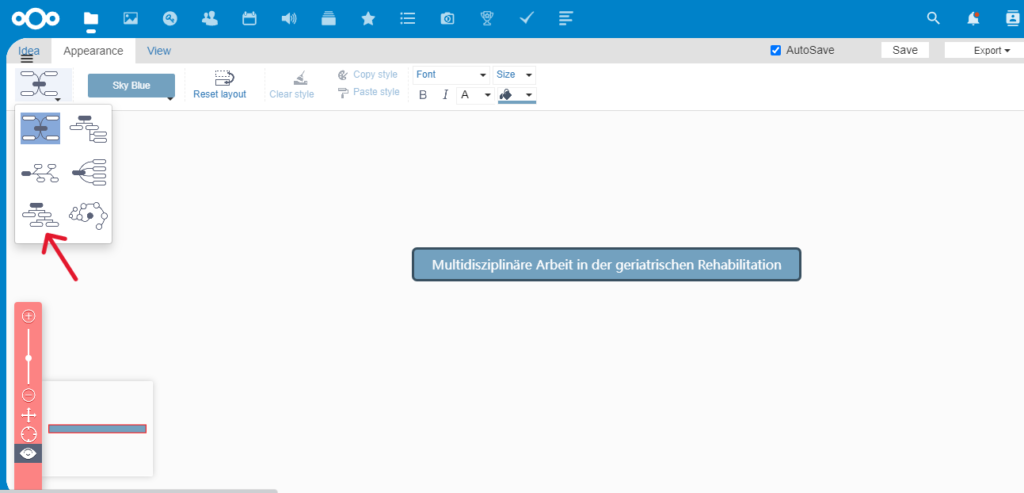
2. Mindmap zu Organigramm umstellen
in der oberen Menüleiste kann unter „Appearance“ dann links in der Ecke, zwischen unterschiedlichen Ansichten bzw. Strukturen der Darstellung unterschieden werden.
Für das Organigramm wird die „Organization Chart“ ausgewählt.
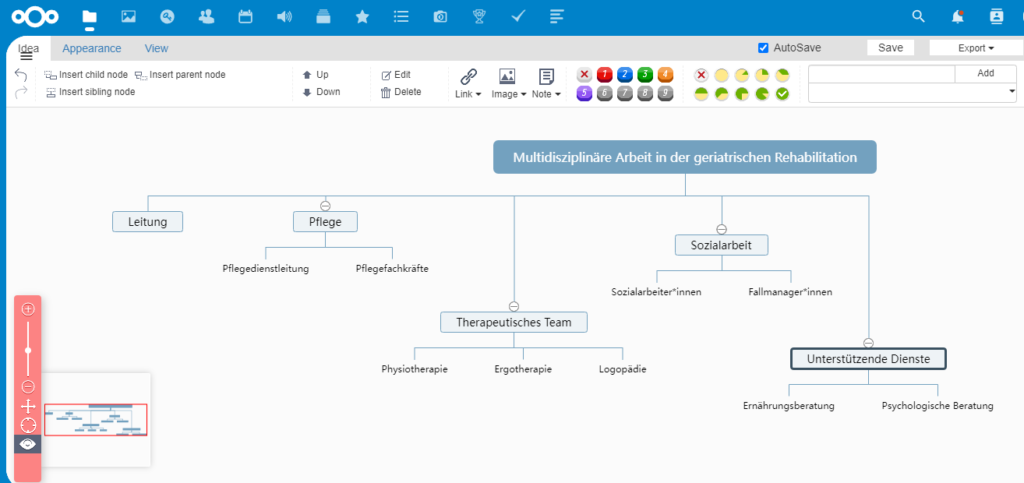
3. Organisation und Sammlung von Unterpunkten
Nun können die Schüler*innen je nach Thema damit beginnen, unterschiedliche Unterpunkte zu sammeln und diese kategorisch zu organisieren.
HIerbei werden diese erneut über „Insert child node“ und/oder „Insert sibling node“ erstellt.
Auch hier bleibt die Funktion erhalten, diese farblich zu unterscheiden, sie zu bearbeiten oder zu verschieben.
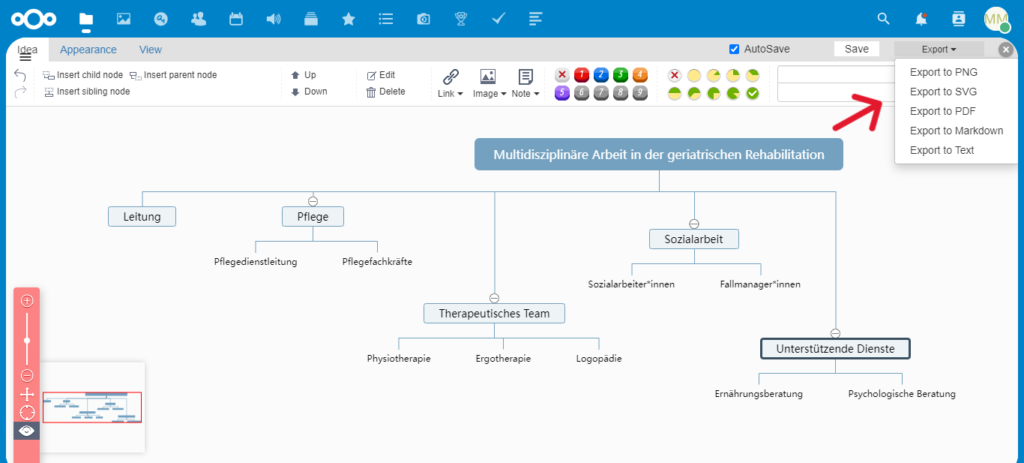
4. Export des Organigramms
Abschließend kann das Organigramm, wie ebenfalls bereits unter zentrale Funktionen einsehbar, in verschiedene Formate exportiert und bei Bedarf an die Schüler*innen verschickt/ für sie ausgedruckt werden.